
フィルターについて① の続きです。
明瞭度
コントラストをつけてはっきりさせます。
中間ぐらいの色をいじってくれるので、シャープよりも自然にはっきりさせることができます。
0で何もしない。100%に行くにつれてはっきりと。
-100%になるにつれて、逆にやわらかくなります。

アンシャープマスク
画像をはっきりさせることができます。

「シャープにするのに アンシャープマスク?」と名前に疑問を抱くと思いますが、
画像処理の方法として、①一度ぼかした画像(アンシャープ)を作り、②それを重ねて、③違いが大きいエッジ部分を抽出する(マスク)という流れゆえに「アンシャープマスク」という名前になっているようです。
ゆえに、どのくらいぼかすか、でシャープにする範囲を絞ることができます。
半径
シャープにする範囲を指定します。
小さいほど細かい部分が強調され、
大きいと全体的にはっきりとした画像になります。
シャープにしたい線が一番はっきり浮き上がる値を探ってください。
係数
どのくらいシャープを強くするか、どのくらいコントラストをつけるか、を指定します。
やりすぎ注意。あまりにも強くするとノイズが目立つようになります。
しきい値
シャープをかける範囲を指定します。
小さいほど細かいところまで全体的にシャープがかかり、
大きくすれば、太い線のみはっきりさせることができます。
ハイパス
エッジ部分を抽出し、他の部分を平坦にします。

使い道としては、ハイパスで作った画像を「オーバーレイ」や「ハードライト」などで重ねると、画像をシャープにすることができます。
「モノクロ」にチェックを入れると、モノクロのハイパスを出すことができます。
フチの色が気になる場合は、モノクロにチェックを入れるといいです。

ちょっとわかりにくいけれど、ハイパスをオーバーレイで乗せることで、輪郭をはっきりすることができます。
アンシャープマスクよりノイズが乗りにくいので、自然に人物をはっきりさせたいときとかに使うと便利です。
あと自分は、肌をキレイにするときによく使っています。
シャープ系のフィルターは以上です。
次からは歪み系のフィルター。
波紋
水が波打ったような効果をかけることができます。
画面をクリックすると、波紋の中心を決めることができます。

渦巻
ぐるぐるっと巻いたような効果を付けられます。

角度がマイナスになると左回り、プラスで右回り。
半径で渦の大きさを決められます。
画面クリックで、中心を変えることができます。
球面
目の前に球体を置いたような効果をつけることができます。

強度が左に行くほど凹に、右に行くほど凸に変わります。

分かりにくいけれど、中心部分が凹に(中心部分が小さく)なっています。
半径は、球の大きさです。ドラッグで中心を動かすことができます。
置き換え
「置き換えマップ」という画像を元に、ゆがみをかけることができます。
Tシャツに図柄を合成するときによく使います。
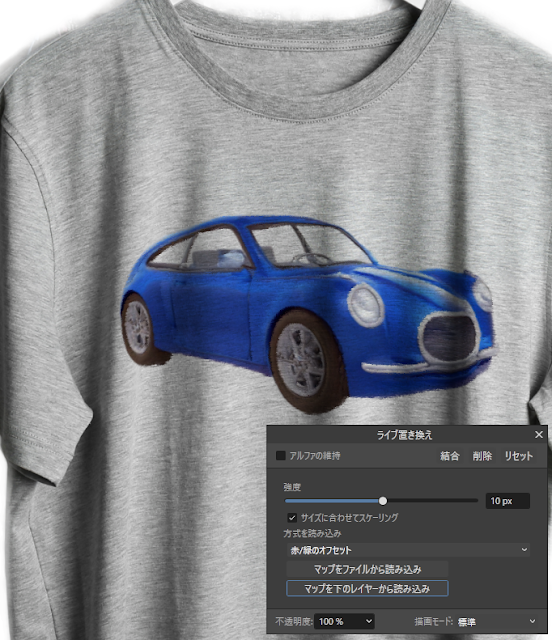
置き換えフィルターを使うと、Tシャツのしわに沿って画像をゆがませることができるので、ちょっとリアル度が上がります。

アルファの維持
透明と不透明の位置がずれないよう維持してくれます。
だいたいチェックなしでOKだと思います。
強度
ゆがみをかける強さを指定します。
サイズに合わせてスケーリング
チェックを入れると、置き換えマップが現在のドキュメントの幅と高さに合わせて拡大・縮小されます。
「マップをファイルから読み込み」を使用する際に使います。ON・OFFお好みで。
Sobel 3x3強度オフセット
明るい部分ほど大きく歪み、暗い部分はほとんど影響を受けない歪みを作ります。指定した位置から大きくずれない歪みを作りたいときに使います。
タオルにプリントした、ちょっとしたギザギザを出したいときなどに使うとオススメ。
あと道路の上にロゴを書きたいときとか。

赤/緑のオフセット
一番よく使う方。Photoshopの置き換えフィルターもこっちの形式です。
RGBのチャンネルを使い、赤チャンネルは水平方向、緑チャンネルは垂直方向に歪みを生じさせます。

いちいちRとGのチャンネルを作る必要はなく、しわを作りたいだけなら白黒でマップを作ればOKです。
【置き換えマップ画像の作り方】
白黒で、しわのコントラストが分かるように「カーブ」などで明るさなどを調整してあげます。
完全な白黒である必要はありません。
タオルみたいにザラザラな質感の物は、かるくぼかしをかけておいた方がキレイにいきます。
できた画像はjpgなどで保存するか(マップをファイルから読み込み用)、
置き換えマップを使いたいファイルに、レイヤーとして置いておいてください(マップを下のレイヤーから読み込み用)。

マップをファイルから読み込み
別に保存した画像を「置き換えマップ」として使用します。
Photoshopとかで使う方法です。
マップを下のレイヤーから読み込み
下にあるレイヤーを置き換えマップとして使用します。
いちいち別に画像を保存しなくていいから便利。
下で表示されているレイヤーをすべて対象とするので、不要なレイヤーがあったら非表示にしておいてください。
タオルや布地の目が目立つものを置き換えマップにするときは、ぼかしをかけないと端の方がガビガビします。
その状態からなんとかしたい!ってときは、置き換えマップの上にぼかしをかけてあげてください。「中間値ぼかし」らへんがオススメ。

